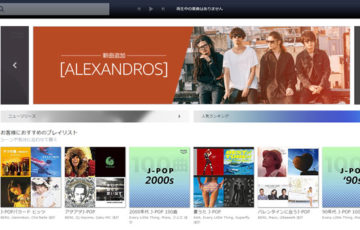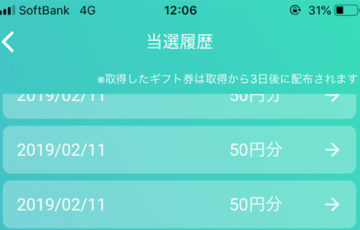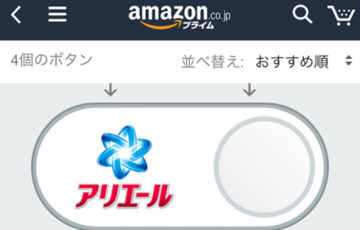PS5のコントローラー(DualSense)を使っているとキャラクターが勝手に歩き出したり、視点が勝手に動いてしまうことがあります。
これは一般的に「スティックドリフト」と呼ばれる現象で、アナログスティックのセンサー誤作動や汚れ、部品の劣化などが原因です。
放置すると快適にゲームが遊べなくなるだけでなく、修理が必要になるケースもあります。
この記事では、PS5コントローラーが勝手に動くときに考えられる原因と自宅でできる直し方・対処法をわかりやすく解説します。
簡単な掃除や設定のリセットで改善する場合もあれば、保証を利用した修理や買い替えが必要になる場合もあります。
症状に合わせた正しい対処法を確認して、快適なゲームプレイを取り戻しましょう。
目次
PS5コントローラーが勝手に動く原因と直し方
PS5のDualSenseコントローラーで「勝手にキャラが歩く」「スティックに触れていないのに視点が動く」といった不具合は、主に「スティックドリフト」と呼ばれる現象が原因です。
以下に代表的な原因と対処法をまとめます。
原因1:アナログスティックの汚れやホコリ
DualSenseコントローラーのアナログスティック部分は、細かいホコリや手の皮脂が入り込みやすい構造になっています。
これらが内部センサーに付着すると入力していないのに信号が発生してしまい、キャラクターが勝手に動く「スティックドリフト」が起こります。
特に長時間の使用や、掃除をあまりしていない環境では発生しやすい不具合です。
直し方
- 電源を切る
PS5本体とコントローラーの電源をオフにする。 - エアダスターで清掃
スティック根元にノズルを当て、軽く吹き付けて内部のホコリを飛ばす。
強く吹きすぎると部品を傷める可能性があるので注意。 - 綿棒+無水アルコールで拭き取り
綿棒に無水アルコールを少量含ませ、スティックの根元をやさしく拭く。
アルコールはすぐに揮発するため、電子部品を傷めにくい。 - 動かしながら清掃
清掃中はスティックをグリグリ動かし、汚れが内部から浮き出るようにする。 - 十分に乾燥させてから再接続
清掃後すぐには使わず、数分置いて完全に乾いてから動作確認をする。
- 掃除で改善するケースは多いが、摩耗が原因の場合は一時的な効果しかない
- 市販の接点復活剤を使う方法もあるが、やりすぎるとセンサーに悪影響を与える可能性あり
- 保証期間内のコントローラーなら、まずは公式サポートに相談するのが安心
原因2:スティック部品の摩耗・劣化
DualSenseコントローラーのアナログスティックは「ポテンショメータ」と呼ばれる可変抵抗で位置を検知しています。
長時間の使用により内部パーツが摩耗すると、正しい値を読み取れず“入力していないのに動いている”状態が発生します。
これがいわゆる「スティックドリフト」の代表的な原因です。
特にFPSやアクションゲームなどで激しくスティックを使う人ほど、劣化が早く進みやすいです。
直し方
- デッドゾーンの調整
一部ゲームには「スティックのデッドゾーン(感度の遊び)」を設定できる機能があります。
勝手に動く症状が軽度なら、デッドゾーンを少し広げることで改善できる場合があります。 - システムアップデート・リセット
PS5本体やコントローラーを最新の状態にアップデート。
背面のリセットボタンをピンで5秒程度押して初期化し、再接続。 - 修理に出す
部品摩耗が原因なら掃除や設定では根本解決できません。
保証期間内であれば、PlayStationサポートに依頼すれば無償修理の可能性があります。 - 部品交換(上級者向け)
技術があればスティックモジュールを交換する方法もあります。
ただし分解すると保証が無効になるため、自己責任。
- 「掃除しても改善しない」「短時間で再発する」場合は摩耗が疑わしい
- デッドゾーン調整は応急処置、根本解決は修理か交換が必要
- 保証内ならまず公式サポートに連絡するのが最も安全
原因3:ソフトウェアや設定の不具合
PS5本体やDualSenseコントローラーのソフトウェアが正しく動作していないと実際には触っていないのに入力が発生したように認識されることがあります。
具体的には以下のようなケースが考えられます。
- PS5のシステムソフトが古く、入力処理に不具合が残っている
- コントローラー内部のファームウェアが更新されていない
- 設定やキャリブレーション(入力補正)がずれている
- 一時的なソフトウェアエラーやキャッシュ不具合
直し方
- コントローラーのリセット
DualSenseの背面にある小さな穴にピンやクリップを差し込み、約5秒押す
リセット後、USBケーブルでPS5に接続し直す - PS5本体を再起動・再ログイン
電源を完全に切って再起動し、再度ユーザープロフィールにログイン
キャッシュがクリアされ、誤作動が解消する場合あり - システムソフトウェアのアップデート
設定 → システム → システムソフトウェア → アップデート を実行
最新版にしておくことで既知の不具合が修正されることがあります - 別のゲームやアプリで動作確認
特定のソフトだけで起きている場合は、ゲーム側のバグや設定が原因の可能性あり
ゲーム内のコントローラー設定(デッドゾーン調整など)を確認
- ソフト的な不具合は「リセット」と「アップデート」で解決することが多い
- 全てのゲームで同じ症状が出る場合はコントローラー側、特定ゲームだけならソフト側を疑う
- 掃除や分解の前に、まずはこの方法を試すのがおすすめ
原因4:Bluetooth接続の不安定さ
PS5のDualSenseコントローラーは通常Bluetoothで接続されますが、電波干渉や接続不良が起こると「勝手に動く」「入力が遅れる」などの症状につながることがあります。
特に以下のような状況では不安定になりやすいです。
- コントローラーと本体の距離が遠い、または間に障害物がある
- Wi-Fiルーターや電子レンジなど、同じ周波数帯(2.4GHz)の機器が近くにある
- 周囲にBluetooth機器が多く、電波が混雑している
- コントローラーのバッテリー残量が少なく、通信が不安定になっている
直し方
- 有線接続で確認
USBケーブルでコントローラーをPS5に直接接続
勝手に動く現象がなくなれば、原因はBluetooth接続の不安定さ - 周囲の環境を見直す
コントローラーと本体の間に障害物を置かない
Wi-Fiルーターは5GHz帯に切り替え、2.4GHzとの干渉を減らす
電子レンジやBluetoothイヤホンなど干渉源を遠ざける - ペアリングのやり直し
設定 → アクセサリ → Bluetoothアクセサリからコントローラーを削除
再度ペアリングして接続を安定させる - バッテリー充電
バッテリー残量が少ないと通信が不安定になることがあるため、フル充電して使用
- 無線特有の誤作動は「有線で安定するかどうか」で切り分け可能
- 環境を整えても改善しない場合は、ハード的な故障の可能性がある
原因5:ハード的な故障
清掃やリセット、接続方法の見直しを試しても改善しない場合は、コントローラー内部の物理的な故障が考えられます。
代表的な例は以下のとおりです。
- スティック内部のセンサー(ポテンショメータ)が摩耗・断線している
- 基板やはんだ部分に不具合が発生している
- 強い衝撃や落下による内部破損
- 水濡れや高湿度環境による腐食
これらはユーザーが簡単に直せるものではなく、掃除や設定変更では解決できません。
直し方
- 保証期間内であれば修理依頼
PS5本体購入から1年以内、またはコントローラー単体購入から1年以内なら無償修理の対象になる可能性があります。
PlayStationサポートに症状を伝え、修理依頼を出しましょう。 - 保証切れの場合は有償修理または買い替え
有償修理は新品を購入するのと同程度の費用がかかる場合があります。
使用年数や症状の程度を踏まえ、新品への買い替えを検討するのも一つの選択肢です。 - 自力で分解・部品交換(自己責任)
スティックモジュールや基板の部品交換を行う方法もありますが、分解した時点で保証は無効。
専門知識と工具が必要で、失敗するとさらに故障するリスクがあります。
- 掃除や設定変更で改善しない場合は「ハード故障」と割り切って修理依頼を検討するのが賢明
- 保証が効くうちは分解せず、公式サポートに依頼するのが安全
- 買い替える場合は純正DualSenseを選ぶことで、今後のアップデートや互換性にも安心
まとめ
PS5コントローラーが勝手に動く原因は、大きく分けて「汚れやホコリの付着」「スティック部品の摩耗」「ソフトウェアや設定の不具合」「Bluetooth接続の不安定さ」「ハード的な故障」の5つが考えられます。
軽度な不具合なら、清掃やリセット、デッドゾーンの調整で改善できることが多く、まずは自宅で試せる対処法から着手すると安心です。
無線接続に不安定さを感じたら、有線接続で確認するのも有効です。
それでも症状が続く場合は、部品の劣化や内部故障が疑われます。
保証期間内であれば公式サポートに修理を依頼し、保証切れの場合は費用や使用年数を考慮して修理か買い替えを検討しましょう。
コントローラーはゲーム体験の要です。
症状を正しく見極め、最適な対処法をとることで、快適なプレイ環境を取り戻すことができます。